Snimanje zvuka na Chromebooku je stvarno zgodno. Mozete snimiti zvucnu poruku prijatelju i poslati ga kasnije. Možete zabilježiti svoju milijun dolara ideju prije nego što nestane u eteru. Postoji bezbroj drugih razloga zbog kojih možda želite snimati zvuk na Chromebook.
Ali kako? Koji je najbolji način da svoj Chromebook koristite za snimanje zvuka?
Pa, ne čudi se više. Evo najboljih načina snimanja zvuka na Chromebook.
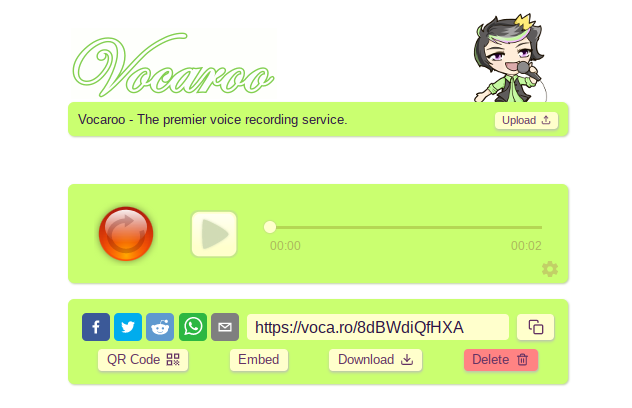
Vocaroo je osnovna, ali zgodna opcija snimanja glasa za vaš Chromebook. Krenite na web mjesto Vocaroo, pritisnite gumb za snimanje i počnite govoriti.
Ponovno pritisnite gumb za snimanje da biste dovršili snimanje. Od tamo možete odabrati datoteku, podijeliti URL za snimku, stvoriti QR kôd za snimanje ili pritisnuti gumb za brisanje.
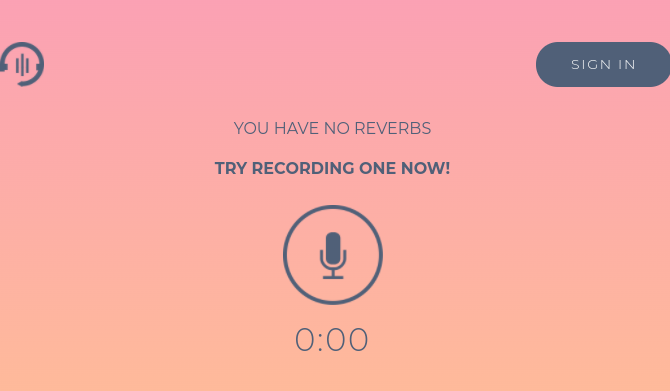
Reverb Record još je jedna zgodna osnovna opcija mrežnog snimanja koju možete koristiti sa svojim Chromebookom. Sučelje Reverb Record slijedi sličan sustav kao Vocaroo. Krećete prema mjestu, pritisnete tipku za snimanje i započinjete govoriti. Kada završite, ponovo pritisnite tipku za snimanje da biste završili. Nakon snimanja, postoje mogućnosti dijeljenja ili ugradnje vašeg zapisa.
Ako stvorite račun sa Record Reverb, možete upravljati postojećim snimkama.
Postoji i mogućnost upotrebe proširenja Reverb Record za Google Chrome, što vašem pregledniku dodaje mogućnost snimanja zvuka. Nakon instaliranja, Reverb Record dostupan je s klikom gumba iz vaše Chromeove proširenje ladice, pored adresne trake.
Preuzimanje datoteka: Reverb Record za Google Chrome (Besplatno)
3. Snimite naredbu putem Crosh
Jeste li znali da Shell za razvojne programere Chrome OS-a (poznat kao Crosh) ima naredbu za snimanje zvuka?
Naredbe Crosh možete koristiti samo nakon što omogućite Developer Mode. Ako ne znate kako pristupiti načinu za razvojne programere, pogledajte kako svoj Chromebook prebaciti u način za razvojne programere Kako instalirati Linux na ChromebookEvo kako instalirati Linux na Chromebook kako biste mogli početi koristiti druge aplikacije kao što su Skype, VLC Media Player i još mnogo toga! Čitaj više . Samo budite svjesni da postoje nekoliko prednosti i nedostataka za omogućavanje razvojnog načina Sve što trebate znati o načinu rada za razvojne programere ChromebookaDodatna funkcionalnost i fleksibilnost mogu se dobiti na Chromebooku s načinom za programere. Ali je li to dobra ideja? Mogu li negativci nadmašiti pozitivne? Vrijedi li riskirati? Čitaj više , pa provjerite prije počinjenja.
Ako možete koristiti Developer Mode, upotrijebite naredbu Record u Crosh.
tisak CTRL + ATL + T da biste otvorili Crosh, školjku za razvojne programere Chrome OS-a. Za snimanje zvuka koristite sljedeću naredbu:
snimanje zvuka [sekundi]
Zamijenite [sekundu] s brojem sekundi koji želite uključiti mikrofon. Izlazna audio datoteka sprema se u Datoteke. Možete reproducirati audio datoteku koristeći igra zvuka [file file] ili odaberite datoteku ručno.
Zapis je daleko od jedine Crosh naredbe. Pogledajte naš popis najbolje naredbe Chromebook terminala 18 Naredbe Crosh terminala trebali bi znati svi korisnici ChromebookaVaš Chromebook ima vlastiti terminal, Crosh. Pokazujemo vam bitne naredbe Chromebook terminala koje biste trebali znati. Čitaj više da započnete.
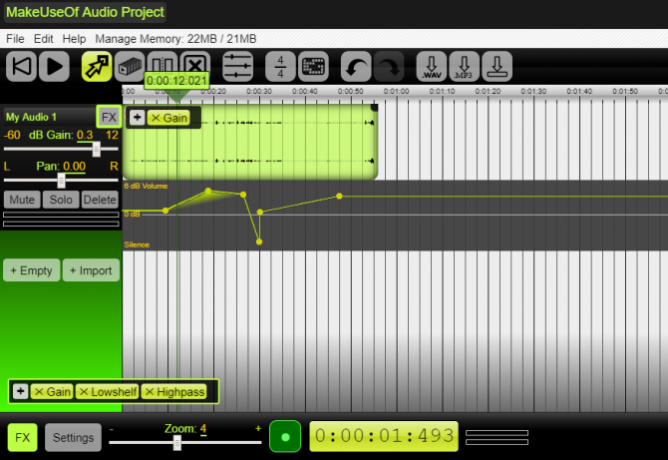
Beautiful Audio Editor je napredniji od prethodnih opcija snimanja zvuka. Iako projekt ne prima ažuriranje od 2016. godine, i dalje ga možete koristiti za besplatno snimanje više zapisa s Chromebooka.
Nekoliko je upozorenja za Beautiful Audio Editor. Aplikacija je "eksperimentalna" i "može se srušiti", posebno ako je vaš projekt dugačak 45 minuta ili koristi više od 300 MB memorije. Ipak, audio alat je brz i jednostavan za upotrebu s filtrima, dinamičkom kompresijom, upravljanjem pjesama, audio masteringom i još mnogo toga.
Preuzimanje datoteka: Prekrasan audio uređivač za Google Chrome (Besplatno)
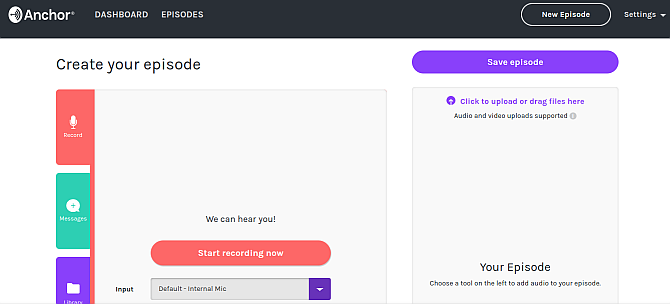
Sidro je popularna podcasting platforma koju možete koristiti za snimanje zvuka iz preglednika Chromebook. Sidro možete koristiti za snimanje zvuka, a zatim ga objaviti na nekoliko platformi, uključujući Spotify, Apple Podcast, Google Podcast i druge podcast platforme.
Korištenje sidra za snimanje zvuka na Chromebooku je jednostavno. Prvo, treba vam sidreni račun. Nakon prijave, krenite prema Stvorite svoj Podcast> Snimii odaberite svoj mikrofon. Zadana postavka sidra trebala bi otkriti ugrađeni mikrofon vašeg Chromebooka. Kada ste spremni, pritisnite gumb za snimanje.
Nakon snimanja, možete preuzeti datoteku za kasniju upotrebu ili je poslati na platforme podcast.
Sidreni zapis s prijateljima 2.0
Kao stranu, na početku pandemije COVID-19, Sidro je ažurirao njihove Snimite s prijateljima alat koji vam omogućuje izradu podcasta pomoću ogromnog raspona uređaja. Samo jedna osoba treba račun Sidra (domaćin). Domaćin šalje vezu ostalim sudionicima, a svi mogu započeti s podcastom.
Snimanje s prijateljima 2.0 stvarno je brz način snimanja udaljenog grupnog zvuka na Chromebook.
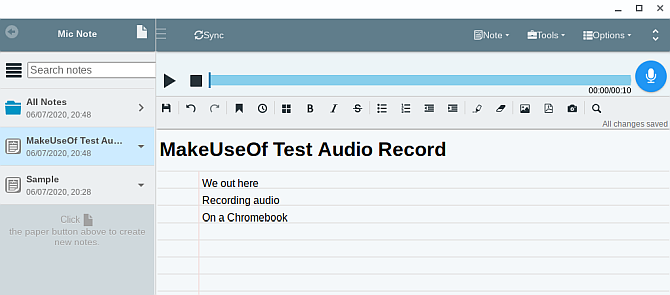
Mic Note je alat za snimanje i bilježenje bilješki u oblaku za OS Chrome. Mic Note možete koristiti za sinkronizaciju snimaka i bilješki između uređaja, što znači da nikada ne gubite posao i uvijek ga imate pri ruci.
Web aplikacija Mic Note jednostavna je za korištenje. Na vrhu su opcije snimanja zvuka koje omogućuju snimanje mikrofona uređaja. Ispod mogućnosti snimanja zvuka nalazi se bilježnica s opcijama oblikovanja.
Mic Note uključuje i neke dodatne mogućnosti. Ako snimate zvuk s Chromebooka kako biste bilježili bilješke, možete isprobati alat za prepisivanje Mic Note. Možete i zajedno presnimavati audio i pisane bilješke ili dodavati slike ili PDF datoteke.
Verzija Mic Notea omogućuje vam snimanje 10 minuta zvuka po noti, iako možete stvoriti neograničen broj bilješki. Ako vam je potrebno više vremena za snimanje zvuka, Mic Note Pro omogućuje četiri sata snimanja zvuka po noti uz jedno plaćanje od 14,99 USD. Pro također omogućuje umetanje do 100 slika po napomeni i dodatne značajke snimanja zvuka (šišanje, brisanje, ekstrakcija i još mnogo toga).
Možete nadograditi na Mic Note Pro unutar web aplikacije Mic Note.
Preuzimanje datoteka: Mic Note za Google Chrome (Besplatno)
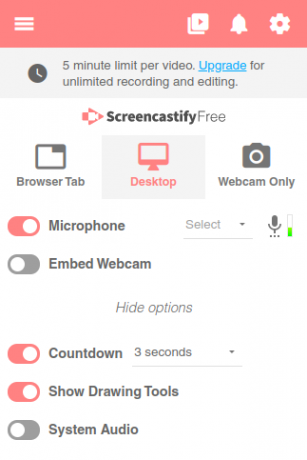
Konačna opcija nije isključivo alat za snimanje zvuka. Možete koristiti Screencastify i za snimanje radne površine Chromebooka. Kombinacija omogućuje Screencastify savršenim za stvaranje kratkih videozapisa s Chromebooka sa zvučnim prekrivačem.
Kombinaciji su dodani integrirani alati za crtanje, mogućnost snimanja jedne kartice ili cijele radne površine te izbor ulaza mikrofona i kamere. Ukratko, to je izvrstan alat za snimanje zvuka i videa na Chromebooku.
Besplatna verzija Screencastifyja omogućuje stvaranje petominutnih videozapisa sa zvukom. Možete nadograditi na Screencastify Unlimited za 49 USD po osobi godišnje, otključavši neograničeno snimanje, dodatne značajke snimanja i dodatne mogućnosti izvoza video i audio zapisa.
Preuzimanje datoteka: Screencatify za Google Chrome (Besplatno)
Koji je vaš omiljeni alat za snimanje zvuka Chromebook?
Na raspolaganju vam je puno Chromebook mogućnosti snimanja zvuka, od kojih je većina besplatna. Možda ćete pronaći kombinaciju alata koji najbolje zvuči za vaše audio zapise, ovisno o vašim potrebama.
Ako imate na umu napredniju produkciju zvuka, pogledajte opremu najbolji mrežni audio urednici za korisnike Chromebooka 5 najboljih besplatnih audio urednika na internetuŠto ako trebate urediti audio zapise, ali ne možete instalirati softver? Ovdje su najbolji besplatni mrežni urednici zvuka. Čitaj više .
Otkrivanje partnera Kupnjom proizvoda koje preporučamo pomažete u održavanju web stranice. Čitaj više.
Gavin je stariji pisac za MUO. Također je urednik i SEO Manager za sestrino kripto fokusirano web mjesto MakeUseOf, Blocks Decoded. Ima BA (Hons) suvremeno pisanje s digitalnim umjetničkim praksama koje su pljačkale sa brda Devona, kao i više od desetljeća profesionalnog iskustva u pisanju. Uživa u velikim količinama čaja.